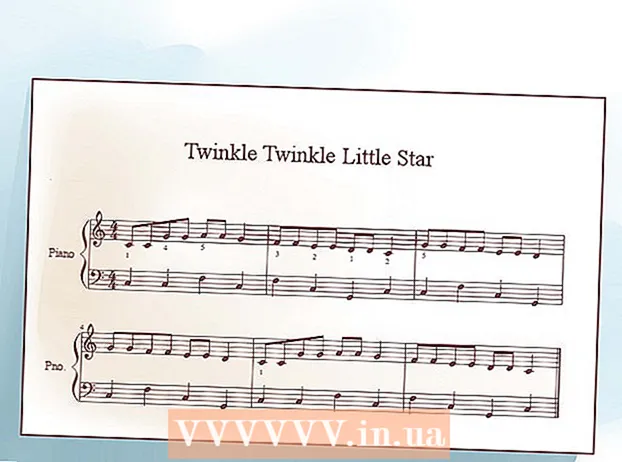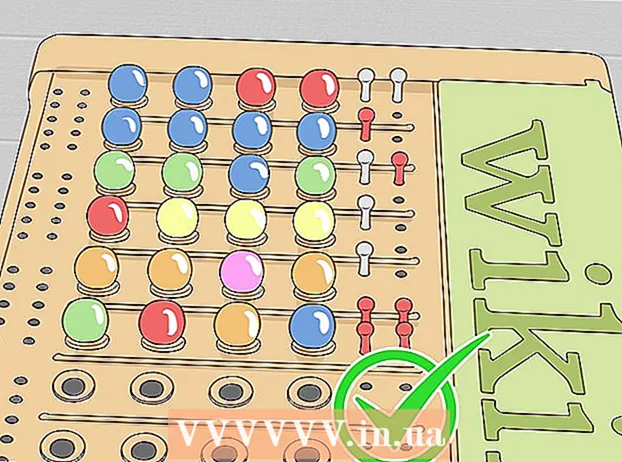Szerző:
Carl Weaver
A Teremtés Dátuma:
1 Február 2021
Frissítés Dátuma:
1 Július 2024

Tartalom
- Lépések
- 1. módszer a 4 -ből: Hogyan írjunk lemezt az iTunes segítségével
- 2. módszer a 4 -ből: A lemez írása a Windows Media Player segítségével
- 3. módszer a 4 -ből: A lemez írása a Windows rendszer segédprogramjával
- 4. módszer a 4 -ből: Lemez írása a Mac OS X System Utility segítségével
- Tippek
- Figyelmeztetések
Ez a cikk bemutatja, hogyan kell írni a zenei fájlokat, például az MP3 -t egy üres CD -re. Zenei CD lejátszásához égesse el az iTunes vagy a Windows Media Player segítségével. A dalok (és más fájlok) CD-re is írhatók a Windows és a Mac OS X beépített rendszer-segédprogramjaival.
Lépések
1. módszer a 4 -ből: Hogyan írjunk lemezt az iTunes segítségével
 1 Győződjön meg róla, hogy rendelkezik audio CD -vel. Az audiolemezek abban különböznek a hagyományos CD -ktől, hogy automatikusan lejátszják a zenét, amikor behelyezik a lejátszóba. Vásároljon üres CD -ket, amelyek leírásában szerepel az „írható” vagy az „audio” felirat.
1 Győződjön meg róla, hogy rendelkezik audio CD -vel. Az audiolemezek abban különböznek a hagyományos CD -ktől, hogy automatikusan lejátszják a zenét, amikor behelyezik a lejátszóba. Vásároljon üres CD -ket, amelyek leírásában szerepel az „írható” vagy az „audio” felirat.  2 Csatlakoztasson egy külső optikai meghajtót a számítógéphez (ha szükséges). A legtöbb Mac és sok Windows számítógép nem rendelkezik optikai meghajtóval (DVD -meghajtóval), ezért szükség lehet egy külső optikai meghajtóra. Sok elektronikai üzletben értékesítik.
2 Csatlakoztasson egy külső optikai meghajtót a számítógéphez (ha szükséges). A legtöbb Mac és sok Windows számítógép nem rendelkezik optikai meghajtóval (DVD -meghajtóval), ezért szükség lehet egy külső optikai meghajtóra. Sok elektronikai üzletben értékesítik. - Ha a számítógép rendelkezik optikai meghajtóval, keresse meg a „DVD” címkét. Ha nincs ilyen jel, akkor nem tud audio CD -t írni ezen a meghajtón (külső meghajtót kell vásárolnia).
- Győződjön meg arról, hogy az optikai meghajtó képes lemezeket írni - ezt meg kell adni a meghajtó leírásában.
- Ha Mac-je van, vásároljon USB-C meghajtót vagy USB3.0-USB-C adaptert.
 3 Helyezzen be egy üres CD -t a DVD -meghajtóba. Helyezzen CD -t (címkével felfelé) a meghajtó tálcájába, majd zárja be a tálcát.
3 Helyezzen be egy üres CD -t a DVD -meghajtóba. Helyezzen CD -t (címkével felfelé) a meghajtó tálcájába, majd zárja be a tálcát. - 4 Indítsa el az iTunes alkalmazást. Kattintson a sokszínű hangjegy ikonra.
- 5 Nyissa meg a menüt Fájl. Az iTunes ablak bal felső sarkában (Windows) vagy a képernyő bal felső sarkában (Mac) található.
- 6 Kérlek, válassz Teremt. Közel van a Fájl menü tetejéhez.
- 7 Kattintson lejátszási lista. Ezt a lehetőséget a Létrehozás ablakban találja. Egy szövegdoboz jelenik meg az iTunes bal oldalsávjában.
- 8 Adja meg a lejátszási lista nevét, majd koppintson a ikonra Enter. Lejátszási lista jön létre az iTunes bal oldalsávjában.
- 9 Adjon hozzá dalokat a lejátszási listához. Ehhez húzza a dalokat a könyvtárából a lejátszási lista címére. Húzhatja a dalokat egyenként, vagy egyszerre több dalt is kiválaszthat - ehhez tartsa lenyomva Ctrl vagy ⌘ Parancs és kattintson a kívánt dalokra.
- Ha nem látja az összes dal listáját a képernyőn, koppintson a Dalok elemre a Könyvtár alatt.
- Legfeljebb 80 perc zenét rögzíthet szabványos CD -n.
- 10 Válasszon egy lejátszási listát. Amikor hozzáadta a dalokat a lejátszási listához, kattintson rá a megnyitáshoz.
- 11 Nyissa meg a Felvétel menüt. Kattintson a Fájl> Lejátszási lista lemezre írása elemre.
- 12 Jelölje be az Audio Disc opció melletti négyzetet. A menü közepén van.
- 13 Kattintson Írd le. Közel van a menü aljához. Elkezdődik a dalok lejátszási listáról CD -re írása.
- Egy dalt körülbelül 30 másodpercig rögzítenek.
 14 Vegye ki a CD -t. Amikor az írási folyamat befejeződött, vegye ki a CD -t az optikai meghajtóból, és próbálja meg lejátszani a CD -lejátszón (vagy egy másik számítógépen).
14 Vegye ki a CD -t. Amikor az írási folyamat befejeződött, vegye ki a CD -t az optikai meghajtóból, és próbálja meg lejátszani a CD -lejátszón (vagy egy másik számítógépen).
2. módszer a 4 -ből: A lemez írása a Windows Media Player segítségével
 1 Győződjön meg róla, hogy rendelkezik audio CD -vel. Az audiolemezek abban különböznek a hagyományos CD -ktől, hogy automatikusan lejátszják a zenét, amikor behelyezik a lejátszóba. Vásároljon üres CD -ket, amelyek leírásában szerepel az „írható” vagy az „audio” felirat.
1 Győződjön meg róla, hogy rendelkezik audio CD -vel. Az audiolemezek abban különböznek a hagyományos CD -ktől, hogy automatikusan lejátszják a zenét, amikor behelyezik a lejátszóba. Vásároljon üres CD -ket, amelyek leírásában szerepel az „írható” vagy az „audio” felirat.  2 Csatlakoztasson egy külső optikai meghajtót a számítógéphez (ha szükséges). A legtöbb Mac és sok Windows számítógép nem rendelkezik optikai meghajtóval (DVD -meghajtóval), ezért szükség lehet egy külső optikai meghajtóra. Sok elektronikai üzletben értékesítik.
2 Csatlakoztasson egy külső optikai meghajtót a számítógéphez (ha szükséges). A legtöbb Mac és sok Windows számítógép nem rendelkezik optikai meghajtóval (DVD -meghajtóval), ezért szükség lehet egy külső optikai meghajtóra. Sok elektronikai üzletben értékesítik. - Ha a számítógép rendelkezik optikai meghajtóval, keresse meg a „DVD” címkét. Ha nincs ilyen jel, akkor nem tud audio CD -t írni ezen a meghajtón (külső meghajtót kell vásárolnia).
- Győződjön meg arról, hogy az optikai meghajtó képes lemezeket írni - ezt meg kell adni a meghajtó leírásában.
- Ha Mac-je van, vásároljon USB-C meghajtót vagy USB3.0-USB-C adaptert.
 3 Helyezzen be egy üres CD -t a DVD -meghajtóba. Helyezzen CD -t (címkével felfelé) a meghajtó tálcájába, majd zárja be a tálcát.
3 Helyezzen be egy üres CD -t a DVD -meghajtóba. Helyezzen CD -t (címkével felfelé) a meghajtó tálcájába, majd zárja be a tálcát.  4 Nyissa meg a Start menüt
4 Nyissa meg a Start menüt  . Kattintson a Windows logóra a képernyő bal alsó sarkában.
. Kattintson a Windows logóra a képernyő bal alsó sarkában.  5 Belép Windows médialejátszó. Ez megkeresi a Windows Media Player alkalmazást.
5 Belép Windows médialejátszó. Ez megkeresi a Windows Media Player alkalmazást. - Általában a Windows 10 nem rendelkezik ezzel a lejátszóval, és nem tölthető le a Microsoft webhelyéről. Ebben az esetben használja az iTunes alkalmazást.
 6 Kattintson Windows médialejátszó. Ez egy kék-narancs-fehér ikon a Start menü tetején.
6 Kattintson Windows médialejátszó. Ez egy kék-narancs-fehér ikon a Start menü tetején.  7 Kattintson a fülre Felvétel. Megtalálja az ablak jobb felső sarkában.
7 Kattintson a fülre Felvétel. Megtalálja az ablak jobb felső sarkában.  8 Zene hozzáadása a lejátszó ablakhoz. Húzza a kívánt dalokat a Windows Media Player ablak jobb oldalán található Rögzítés oldalsávra.
8 Zene hozzáadása a lejátszó ablakhoz. Húzza a kívánt dalokat a Windows Media Player ablak jobb oldalán található Rögzítés oldalsávra. - Ha nem látja az egyes dalokat, először lépjen a Zene fülre az ablak bal oldalán.
- A Windows Media Player használatával akár 70 perc zenét is írhat CD -re (ha több zene van, a lejátszó felkéri a második lemez behelyezésére).
 9 Kattintson a "Menü" ikonra. Úgy néz ki, mint egy fehér négyzet, zöld pipa, és a Szinkronizálás fül alatt található a Felvétel részben. Megnyílik egy menü.
9 Kattintson a "Menü" ikonra. Úgy néz ki, mint egy fehér négyzet, zöld pipa, és a Szinkronizálás fül alatt található a Felvétel részben. Megnyílik egy menü.  10 Jelölje be az Audio CD melletti négyzetet. A menü tetején található.
10 Jelölje be az Audio CD melletti négyzetet. A menü tetején található.  11 Kattintson Felvétel megkezdése. A Felvétel szakasz bal felső sarkában található. A dalok CD -re íródni kezdenek.
11 Kattintson Felvétel megkezdése. A Felvétel szakasz bal felső sarkában található. A dalok CD -re íródni kezdenek. - Ez a folyamat a felvételi sebességtől függően néhány percet vesz igénybe.
 12 Vegye ki a CD -t. Amikor az írási folyamat befejeződött, vegye ki a CD -t az optikai meghajtóból, és próbálja meg lejátszani a CD -lejátszón (vagy egy másik számítógépen).
12 Vegye ki a CD -t. Amikor az írási folyamat befejeződött, vegye ki a CD -t az optikai meghajtóból, és próbálja meg lejátszani a CD -lejátszón (vagy egy másik számítógépen).
3. módszer a 4 -ből: A lemez írása a Windows rendszer segédprogramjával
 1 Győződjön meg arról, hogy a lemez üres. Ez lehet CD-R lemez vagy CD-RW lemez.
1 Győződjön meg arról, hogy a lemez üres. Ez lehet CD-R lemez vagy CD-RW lemez.  2 Csatlakoztasson egy külső optikai meghajtót a számítógéphez (ha szükséges). A legtöbb Mac és sok Windows számítógép nem rendelkezik optikai meghajtóval (DVD -meghajtóval), ezért szükség lehet egy külső optikai meghajtóra. Sok elektronikai üzletben értékesítik.
2 Csatlakoztasson egy külső optikai meghajtót a számítógéphez (ha szükséges). A legtöbb Mac és sok Windows számítógép nem rendelkezik optikai meghajtóval (DVD -meghajtóval), ezért szükség lehet egy külső optikai meghajtóra. Sok elektronikai üzletben értékesítik. - Ha a számítógép rendelkezik optikai meghajtóval, keresse meg a „DVD” címkét. Ha nincs ilyen jel, akkor nem tud audio CD -t írni ezen a meghajtón (külső meghajtót kell vásárolnia).
- Győződjön meg arról, hogy az optikai meghajtó képes lemezeket írni - ezt meg kell adni a meghajtó leírásában.
- Ha Mac-je van, vásároljon USB-C meghajtót vagy USB3.0-USB-C adaptert.
 3 Helyezzen be egy üres CD -t a DVD -meghajtóba. Helyezzen CD -t (címkével felfelé) a meghajtó tálcájába, majd zárja be a tálcát.
3 Helyezzen be egy üres CD -t a DVD -meghajtóba. Helyezzen CD -t (címkével felfelé) a meghajtó tálcájába, majd zárja be a tálcát.  4 Nyissa meg a Start menüt
4 Nyissa meg a Start menüt  . Kattintson a Windows logóra a képernyő bal alsó sarkában.
. Kattintson a Windows logóra a képernyő bal alsó sarkában.  5 Nyisson meg egy Explorer ablakot
5 Nyisson meg egy Explorer ablakot  . Kattintson a Start menü bal alsó sarkában található mappa ikonra.
. Kattintson a Start menü bal alsó sarkában található mappa ikonra.  6 Nyissa meg a kívánt audio fájlokat tartalmazó mappát. Tegye ezt az ablak bal oldalán.
6 Nyissa meg a kívánt audio fájlokat tartalmazó mappát. Tegye ezt az ablak bal oldalán.  7 Válassza ki a kívánt fájlokat. Tartsa lenyomva a bal egérgombot, és húzza a mutatót a lemezre írni kívánt fájlok fölé, vagy tartsa lenyomva Ctrl és kattintson a kívánt fájlokra, hogy egyenként válassza ki őket.
7 Válassza ki a kívánt fájlokat. Tartsa lenyomva a bal egérgombot, és húzza a mutatót a lemezre írni kívánt fájlok fölé, vagy tartsa lenyomva Ctrl és kattintson a kívánt fájlokra, hogy egyenként válassza ki őket.  8 Kattintson Ossza meg ezt. Ez a lap az ablak bal felső sarkában található. Egy eszköztár jelenik meg az Explorer ablak tetején.
8 Kattintson Ossza meg ezt. Ez a lap az ablak bal felső sarkában található. Egy eszköztár jelenik meg az Explorer ablak tetején.  9 Kattintson Lemezre írni. Az eszköztár Küldés szakaszában található. Megnyílik egy ablak.
9 Kattintson Lemezre írni. Az eszköztár Küldés szakaszában található. Megnyílik egy ablak. - 10 Kattintson Írd le. Közel van az ablak aljához.
- 11 Kattintson Teljesíteniamikor megkérdezi. A felvételi folyamat véget ér, és a lemeztálca automatikusan kinyílik. A zenei fájlok most a CD -n vannak.
4. módszer a 4 -ből: Lemez írása a Mac OS X System Utility segítségével
 1 Győződjön meg arról, hogy a lemez üres. Ez lehet CD-R lemez vagy CD-RW lemez.
1 Győződjön meg arról, hogy a lemez üres. Ez lehet CD-R lemez vagy CD-RW lemez.  2 Csatlakoztasson egy külső optikai meghajtót a számítógéphez (ha szükséges). A legtöbb Mac és sok Windows számítógép nem rendelkezik optikai meghajtóval (DVD -meghajtóval), ezért szükség lehet egy külső optikai meghajtóra. Sok elektronikai üzletben értékesítik.
2 Csatlakoztasson egy külső optikai meghajtót a számítógéphez (ha szükséges). A legtöbb Mac és sok Windows számítógép nem rendelkezik optikai meghajtóval (DVD -meghajtóval), ezért szükség lehet egy külső optikai meghajtóra. Sok elektronikai üzletben értékesítik. - Ha a számítógép rendelkezik optikai meghajtóval, keresse meg a „DVD” címkét. Ha nincs ilyen jel, akkor nem tud audio CD -t írni ezen a meghajtón (külső meghajtót kell vásárolnia).
- Győződjön meg arról, hogy az optikai meghajtó képes lemezeket írni - ezt meg kell adni a meghajtó leírásában.
- Ha Mac-je van, vásároljon USB-C meghajtót vagy USB3.0-USB-C adaptert.
 3 Helyezzen be egy üres CD -t a DVD -meghajtóba. Helyezzen CD -t (címkével felfelé) a meghajtó tálcájába, majd zárja be a tálcát.
3 Helyezzen be egy üres CD -t a DVD -meghajtóba. Helyezzen CD -t (címkével felfelé) a meghajtó tálcájába, majd zárja be a tálcát. - 4 Nyisson meg egy Finder ablakot. Kattintson a dokkolóban lévő kék arc ikonra.
- 5 Nyissa meg a kívánt audio fájlokat tartalmazó mappát. Tegye ezt az ablak bal oldalán.
- 6 Válassza ki a kívánt fájlokat. Tartsa lenyomva a bal egérgombot, és húzza a mutatót a lemezre írni kívánt fájlok fölé, vagy tartsa lenyomva ⌘ Parancs és kattintson a kívánt fájlokra, hogy egyenként válassza ki őket.
- 7 Dalok másolása. Kattintson a menüsor Szerkesztése parancsára, majd válassza a menü Elemek másolása elemét.
- Kattinthat is ⌘ Parancs+Changfájlok másolására.
- 8 Nyissa meg a CD -t. Kattintson a CD nevére a Finder ablak bal oldalsávjában, vagy kattintson duplán a CD-re az asztalon.
- 9 Dalok beszúrása. Kattintson a menüsor Modify (Módosítás) parancsára, majd válassza a menü Elemek beszúrása menüpontját.
- Kattinthat is ⌘ Parancs+Vhangfájlok másolására.
- 10 Nyissa meg a menüt Fájl. A képernyő bal felső sarkában található.
- 11 Kattintson Felvétel. Ez az opció a Fájl menüben található; tőle jobbra a CD neve látható.
- 12 Kattintson Írd leamikor megkérdezi. Ez a gomb az előugró ablak alján található. Elkezdődik a zenei fájlok CD -re írása.
 13 Várja meg, amíg a fájlírási folyamat befejeződik. Ezután kattintson az "OK" gombra, és vegye ki a lemezt. A zenei fájlok most a CD -n vannak.
13 Várja meg, amíg a fájlírási folyamat befejeződik. Ezután kattintson az "OK" gombra, és vegye ki a lemezt. A zenei fájlok most a CD -n vannak.
Tippek
- Általában a Windows és a Mac OS X rendszerrel égetett CD -k bármelyik rendszerrel használhatók.
Figyelmeztetések
- A Spotify, a Google Play Zene és más streaming szolgáltatások nem írhatnak CD -ket, mivel zenéjük szerzői jogvédelem alatt áll.